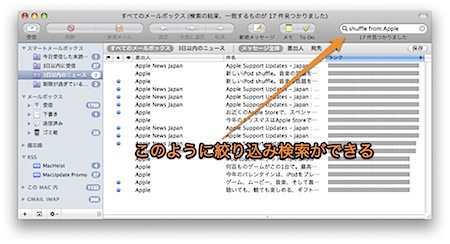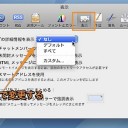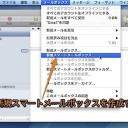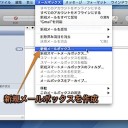Mail.appで複雑な検索条件を指定できる「パラメータ」を使用して、メールを絞り込んで検索する方法です。
件名で絞り込む「subject:」、宛先で絞り込む「to:」、日付で絞り込む「date:」などが使用できます。
Mail.appで複雑な条件を指定してメールを検索
Mail.appの検索ボックスでキーワードを入力すると、キーワードをすべてのメールから検索します。
しかし、膨大なメールがヒットしてしまった場合は不便です。
そこで、検索に「パラメータ」を指定することにより、複雑な条件を指定してメールを絞り込んで検索する方法を紹介します。
件名で絞り込む「subject:」
メールの件名で検索結果を絞り込むには、パラメータ「subject:」を使用します。
例えば、「shuffle subject:Apple」と入力すると、件名に「Apple」が入ったメールの内、「shuffle」というキーワードが入ったメールを検索します。
差出人で絞り込む「from:」
メールの差出人で絞り込むには、パラメータ「from:」を使用します。このパラメータを使用すると、差出人の名前とメールアドレス双方からキーワードを検索します。
例えば、「shuffle from:Apple」とすると、差出人の欄に「Apple」という単語が入っている場合やメールアドレスに「apple.com」が含まれるメールのうち、「shuffle」というキーワードが入ったメールが検索されます。
宛先で絞り込む「to:」
メールの宛先でも絞り込むことができます。
例えば、「shuffle to:example@example.com」と入力すれば、「example@example.com」宛にきたメールのうち、「shuffle」というキーワードが入ったメールが検索されます。
日付で絞り込む「date:」
メールを日付でも絞り込むことができます。
例えば、「shuffle date:09/3/4-09/3/9」または、「shuffle date:2009/3/4-2009/3/9」と入力すると、その間の期間のメールのうち、「shuffle」というキーワードが入ったメールが検索されます。
これらのパラメータは、複数同時に使用することができます。
また、基本的な検索を行うには、記事「Mac Mailでメールボックスを検索したり、メールの本文を検索したりする方法」
以上、Mac Mailで複雑な条件を指定してメールを検索する方法でした。